Q&Aナンバー【6606-6091】更新日:2006年9月22日
このページをブックマークする(ログイン中のみ利用可)
[Windows Messenger] ビデオチャットをする方法を教えてください。
| 対象機種 | 2006年夏モデルDESKPOWER、他・・・ |
|---|---|
| 対象OS |
|
 質問
質問
Windows Messenger でビデオチャットをする方法を教えてください。
 回答
回答
ビデオチャットとは音声と映像を使って、テレビ電話のように相手と通信することができる機能です。
Windows Messenger でビデオチャットをするには、次の項目を順にご覧ください。

Windows Messenger のビデオチャットは、複数の相手と同時に行うことはできません。
ビデオチャットを行うには、次の条件を満たしている必要があります。
オーディオチューニング ウィザードを実行して、カメラとマイクの調整を行います。
次の手順で、ビデオチャットを行います。
Windows Messenger でビデオチャットをするには、次の項目を順にご覧ください。

Windows Messenger のビデオチャットは、複数の相手と同時に行うことはできません。
ビデオチャットを行う条件
ビデオチャットを行うには、次の条件を満たしている必要があります。
- Windows XP を使用している。
- ビデオ撮影が可能なカメラをパソコンに接続している。
- マイクとスピーカー(またはヘッドセット)をパソコンに接続している。
- 全二重のサウンドカードがパソコンに搭載されている。

Windows XP がプレインストールされている、FMV-DESKPOWER、FMV-BIBLOは、全二重のサウンドカードを搭載しています。
オーディオチューニング ウィザードを実行する
オーディオチューニング ウィザードを実行して、カメラとマイクの調整を行います。
- Windows Messenger を起動します。
- 「ツール」メニュー →「オーディオチューニング ウィザード」の順にクリックします。
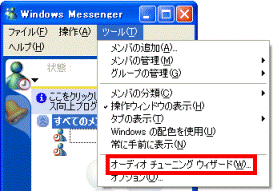
- 「オーディオとビデオのチューニング ウィザード」が表示されます。
「次へ」ボタンをクリックします。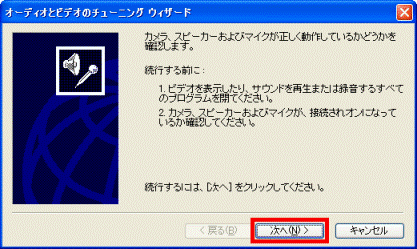
- 「使用するカメラを選択してください。」と表示されます。
 をクリックし、使用するカメラを選択して、「次へ」ボタンをクリックします。
をクリックし、使用するカメラを選択して、「次へ」ボタンをクリックします。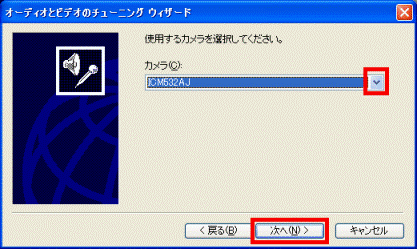
- 「下の画像を見ながら、カメラを調整してください。」と表示されます。
カメラの位置を調整して、「次へ」ボタンをクリックします。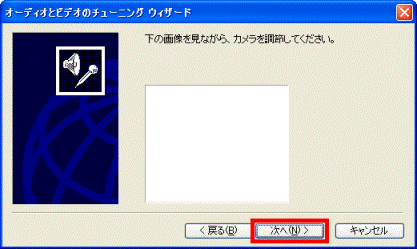
(実際の画面では、白い四角の中に、カメラの映像が表示されます) - 「最適なパフォーマンスを得るには、スピーカーとマイクを次のように配置してください:」と表示されます。
マイクとスピーカーの位置を調整します。- マイクは、口から約7cmから12cmの距離に近づけます。
- スピーカーは、マイクに向けないようにするかヘッドフォンを使用します。
マイクとスピーカーの位置を調整したら、「次へ」ボタンをクリックします。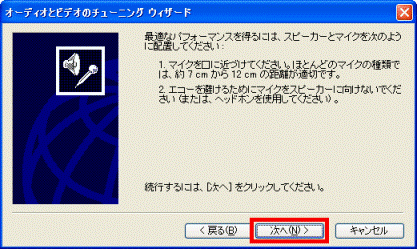
- マイクは、口から約7cmから12cmの距離に近づけます。
- 「使用するマイクおよびスピーカーの選択:」と表示されます。
次の項目を設定します。- マイク欄の
 をクリックし、マイクを選択します。
をクリックし、マイクを選択します。 - スピーカー欄の
 をクリックし、スピーカーを選択します。
をクリックし、スピーカーを選択します。 - 「ヘッドホンを使用している」:ヘッドフォンを使用している場合は、クリックしチェックを付けます。
設定したら、「次へ」ボタンをクリックします。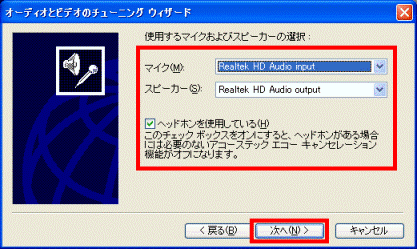
- マイク欄の
- 「スピーカーやヘッドホンが接続されているか確認し、許容できる音量かどうか確認してください。」と表示されます。
「スピーカーのテスト」ボタンをクリックします。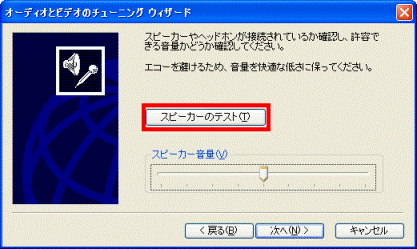
- スピーカーから聞こえてくる音量にあわせて、スピーカー音量欄のつまみをクリックしたまま左右に動かして、音量を調節します。
調整したら、「次へ」ボタンをクリックします。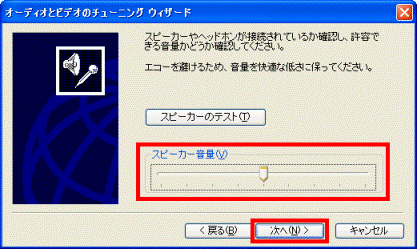
- 「次の文章をマイクを通して通常の会話音声で読んでください:」と表示されます。
”読むにつれてインジケータが…”と書かれた文章を読み上げます。
読み上げた音声に合わせて、「マイクの音量」のつまみが自動で調整されます。
文章を読み上げたら、「次へ」ボタンをクリックします。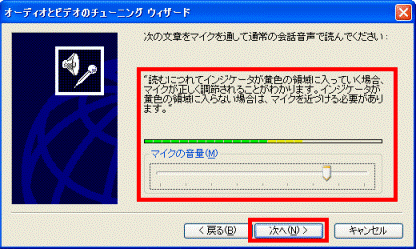
- 「オーディオとビデオのチューニング ウィザードが正しく完了しました。」と表示されます。
「完了」ボタンをクリックします。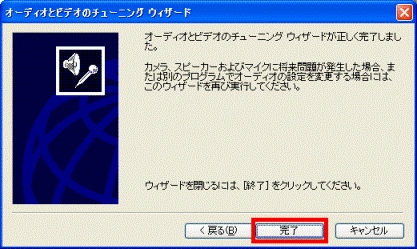
ビデオチャットを行う
次の手順で、ビデオチャットを行います。
- 「操作」メニュー → 「ビデオチャットの開始」の順にクリックします。
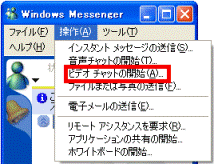
- ビデオチャットを開始する相手の名前をクリックし、「OK」ボタンをクリックします。

複数の相手を選択することはできません。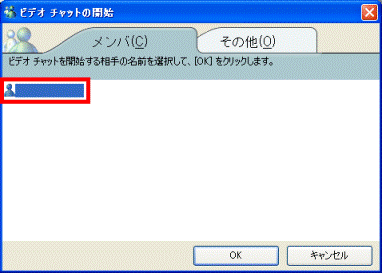
- ビデオチャットをする相手が、承諾するまで待ちます。
相手が「承諾」をクリックすると、ビデオチャットが開始されます。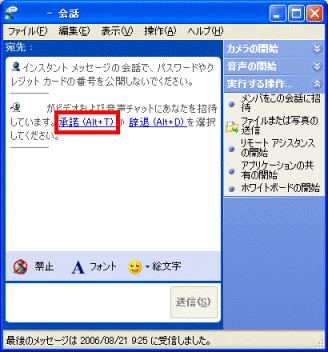
(相手の画面)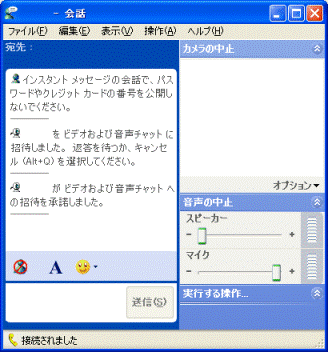
(実際の画面では、右上の白い四角の中に、カメラの映像が表示されます)



